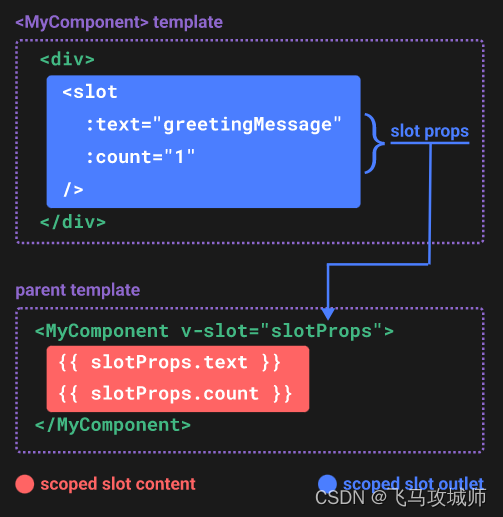准备
准备好安装镜像和嘿嘿工具
镜像可以到官网下载,工具百度搜一搜就能找到
系统环境:win11 专业版

开始安装
双击镜像文件,然后将里面的文件复制到一个地方
注意一定要把这两个文件复制出来再运行,否则会嘿嘿失败
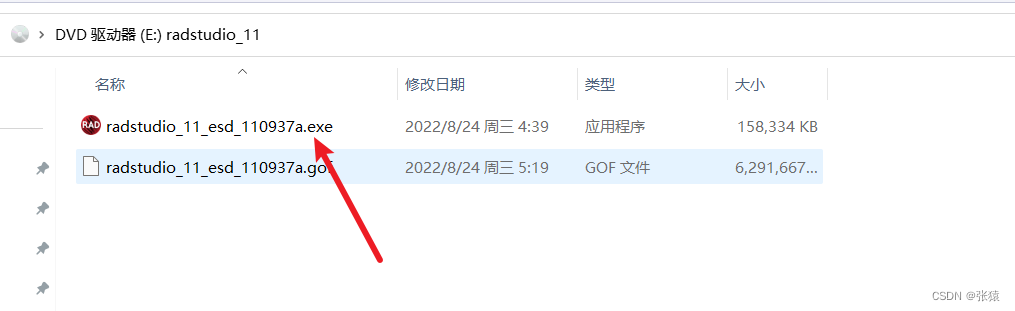
右键点击红色图标,点击以管理员身份运行
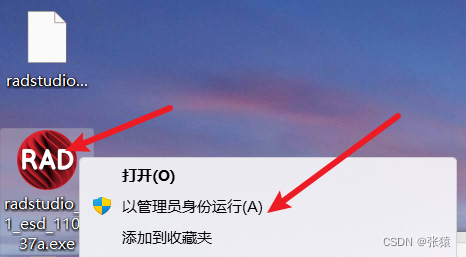
语言默认英文,点击OK
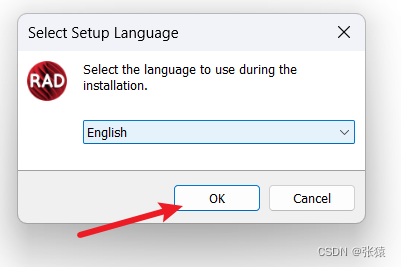
勾选 I agree to the RAD…,然后点击 Options
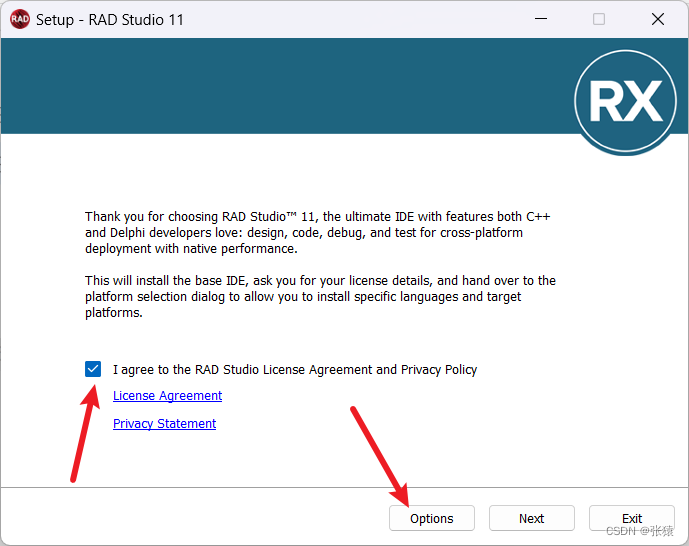
这里可以配置安装目录,如果不需要可以保持默认,直接点击 OK 即可
Install for all users:为所有用户安装
Create a desktop shortcut:创建桌面图标
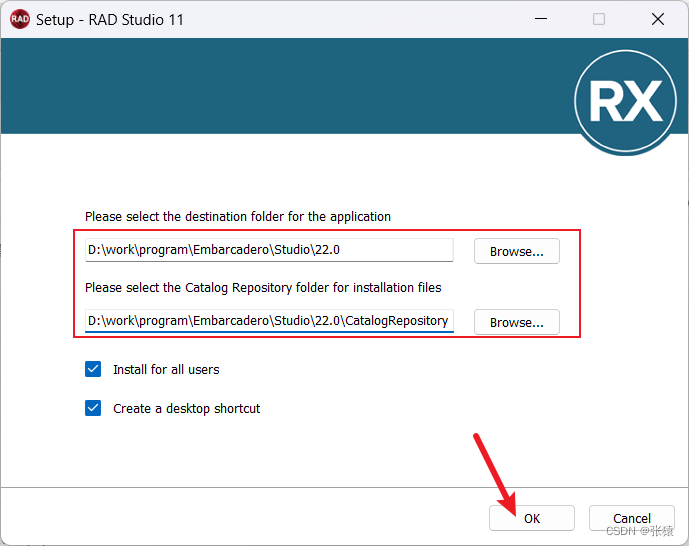
点击 Next
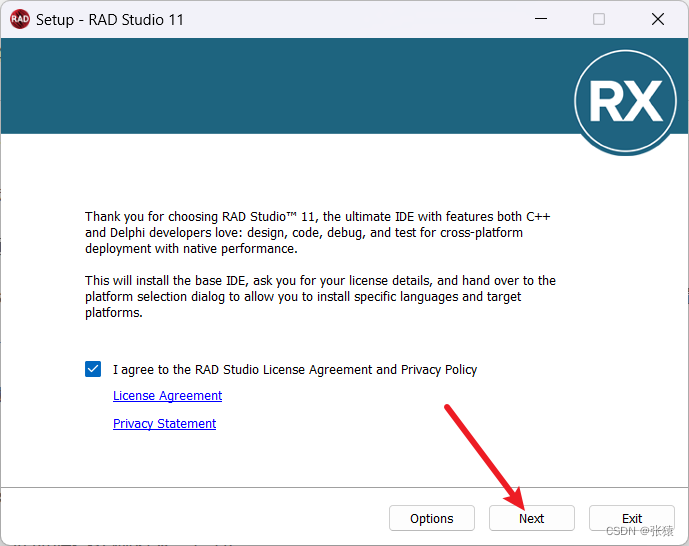
保持默认,直接点 Back
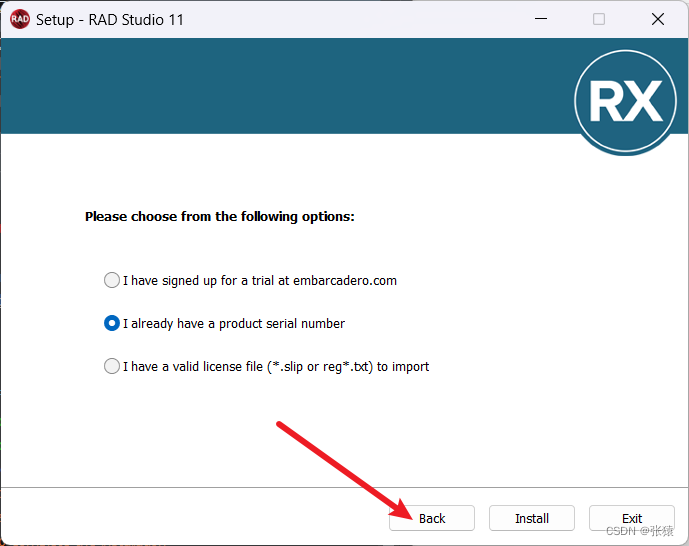
然后 以管理员身份打开 之前准备的工具
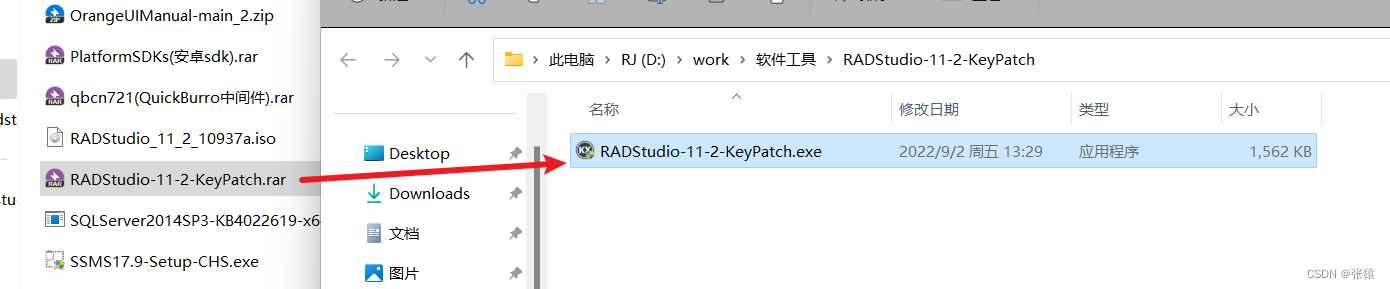
点击 Generate Serial Number 生成序列号
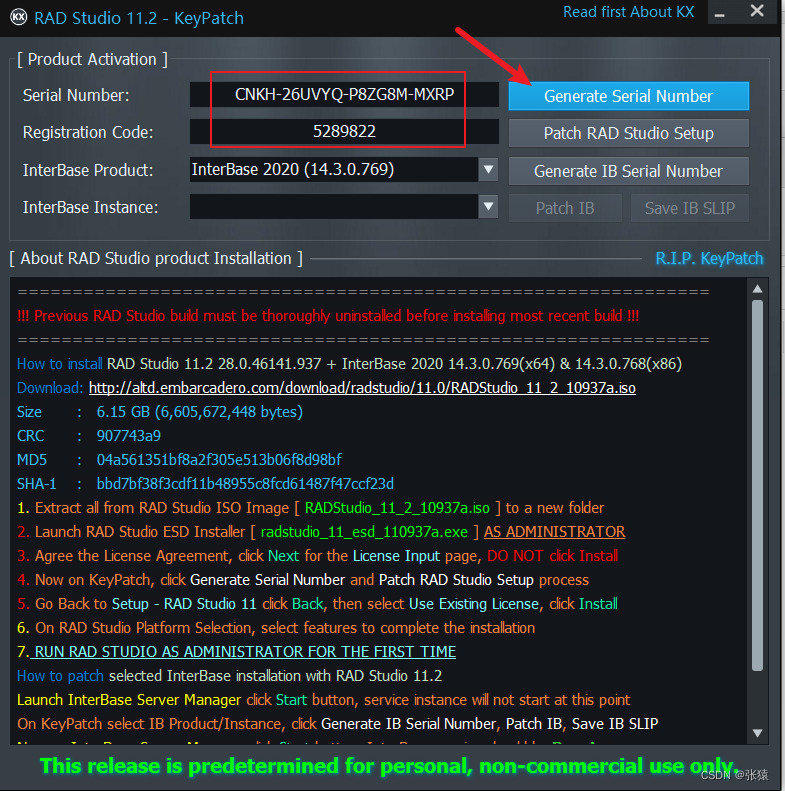
点击 Patch RAD Studio Setup,把安装文件嘿嘿掉
出现的 successfully 消息弹窗点击 OK 就行了
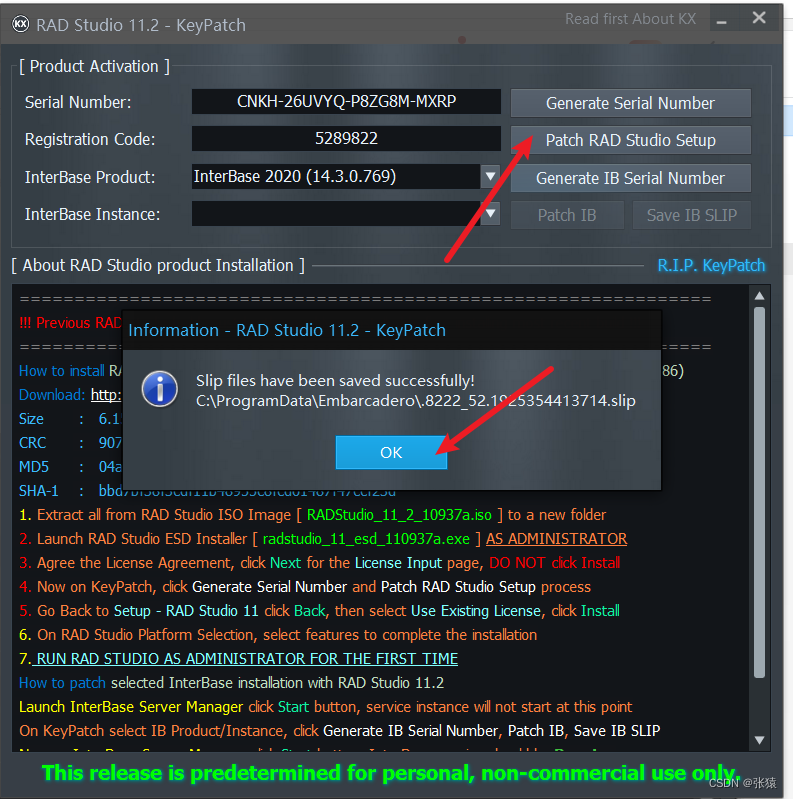
提示是否把服务商地址写到hosts文件里防止联网检测后失效,点 Yes
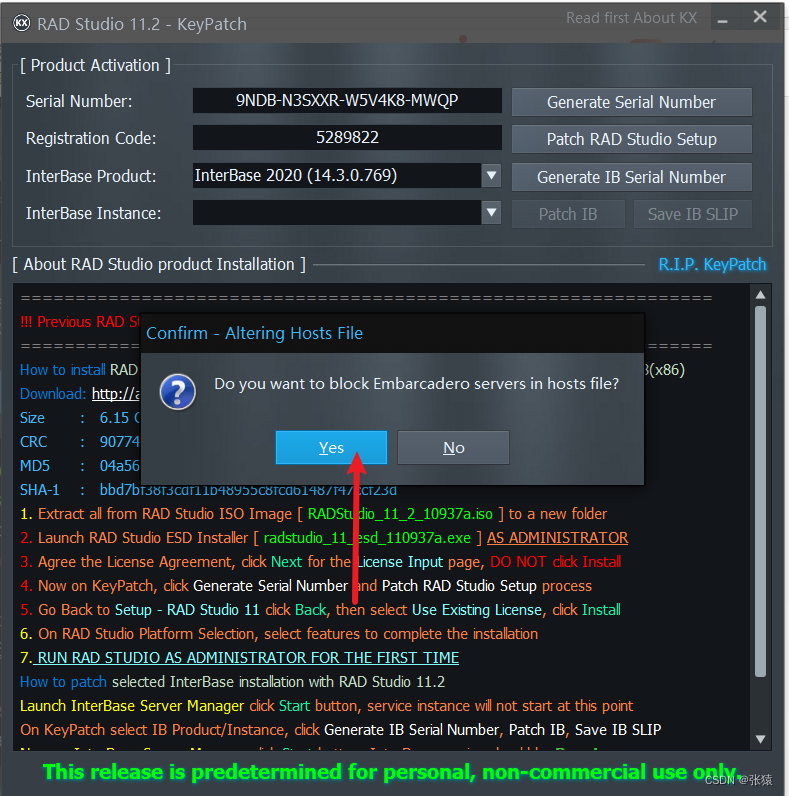
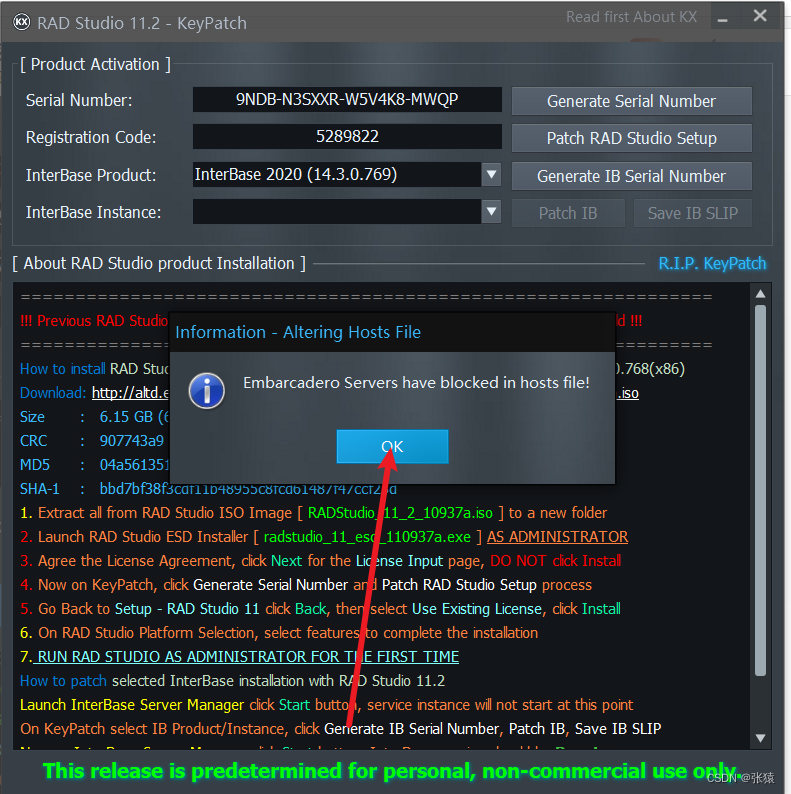
回到安装程序窗口,点击 Next
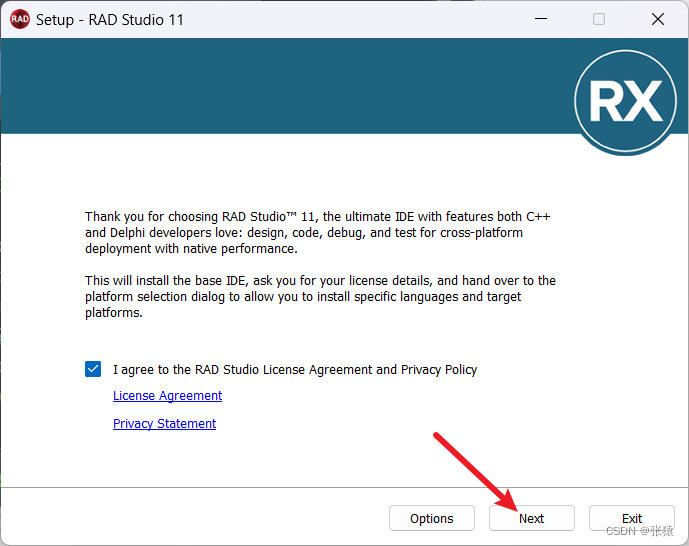
默认选中 Use existing license,点击 Install
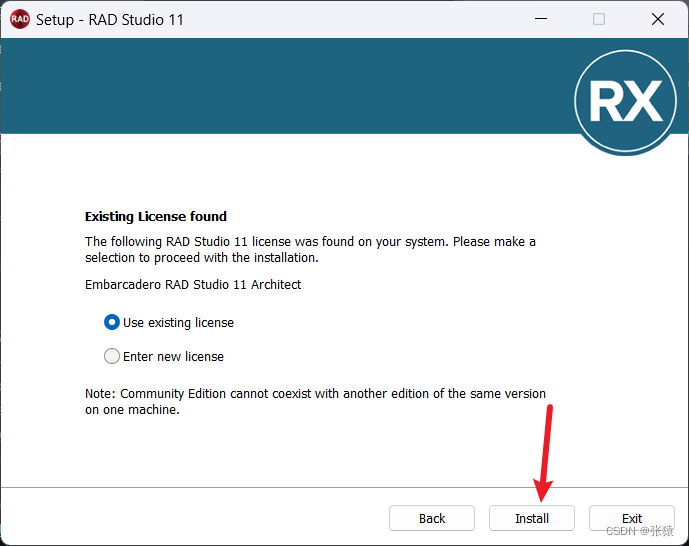
等待进度条
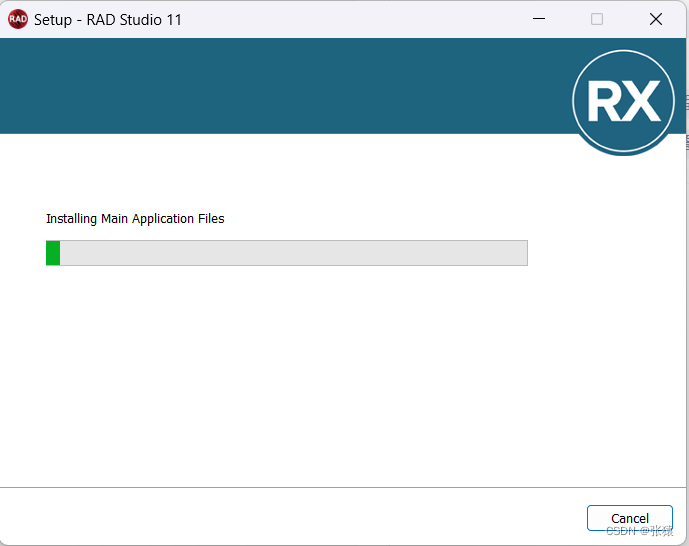
根据需要勾选自己想要安装的内容,我需要做多平台开发我就都勾上了,点击 continue
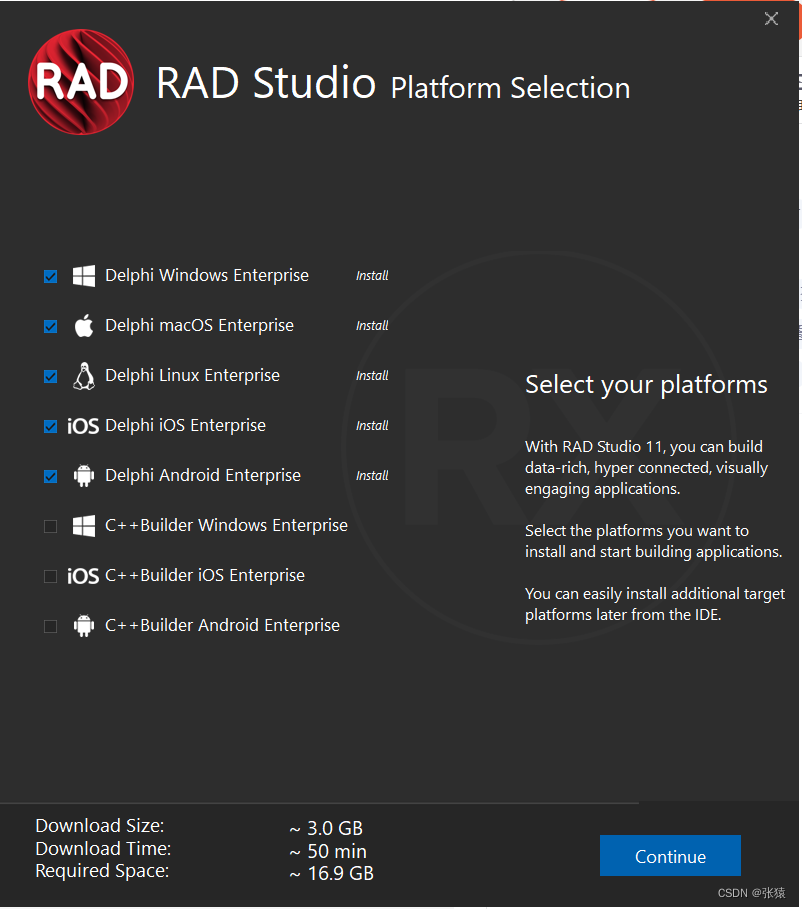
根据需要勾选自己想要安装的内容,然后点击 install
注意如果TeeChart不勾选后面安装qbcn中间件的时候会提示缺库,然后连接的时候就可能会出现莫名奇妙的问题,比如连接中间件、数据库、sql都没错但是就是执行不成功,所以要注意勾选上
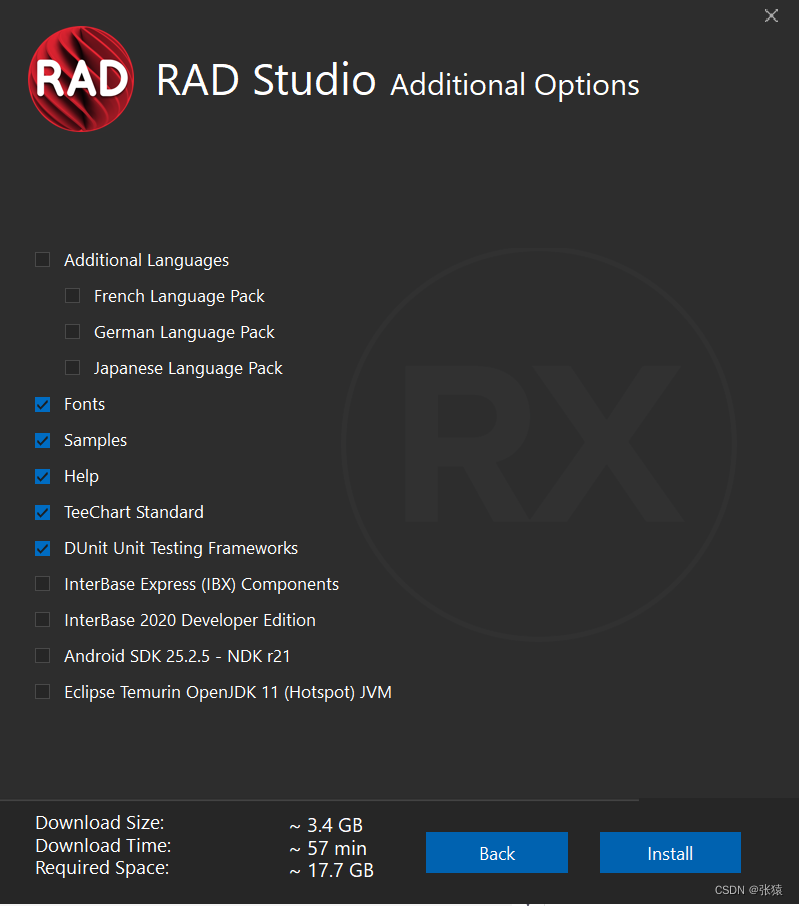
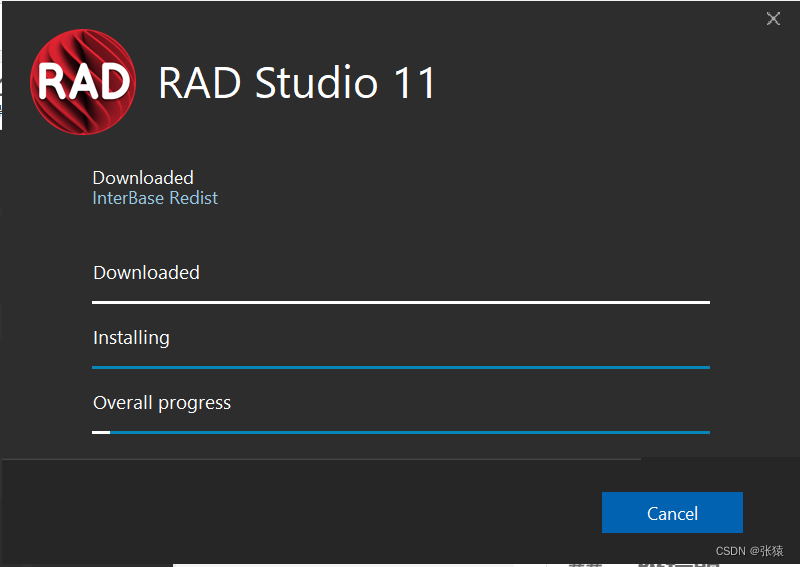
等待大概20分钟安装完成,点击 Start working 进入主界面
我勾选的内容比较多,默认的话不会需要这么长时间
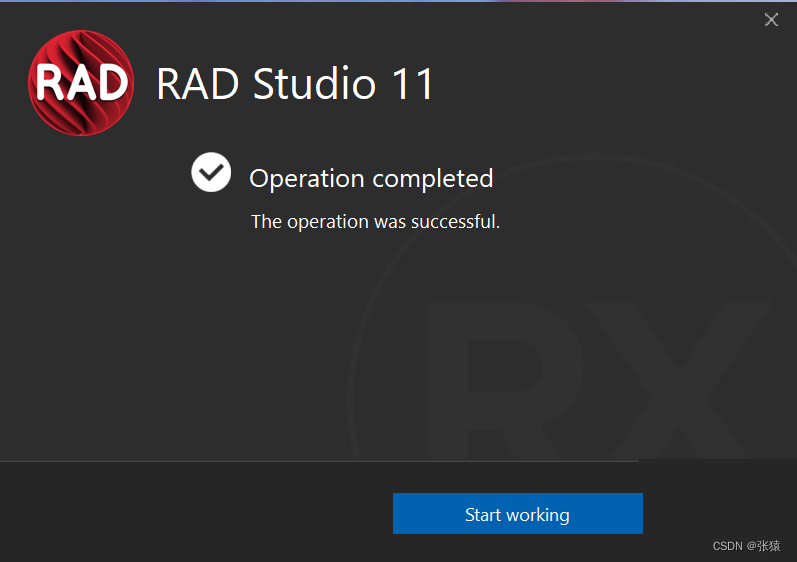
选择主题和调整字体大小,我个人习惯看13号大小的字,这个后面也可以再改。
点击 Next
Always match Windows light and dark mode:自动跟随系统的亮色模式和暗色模式
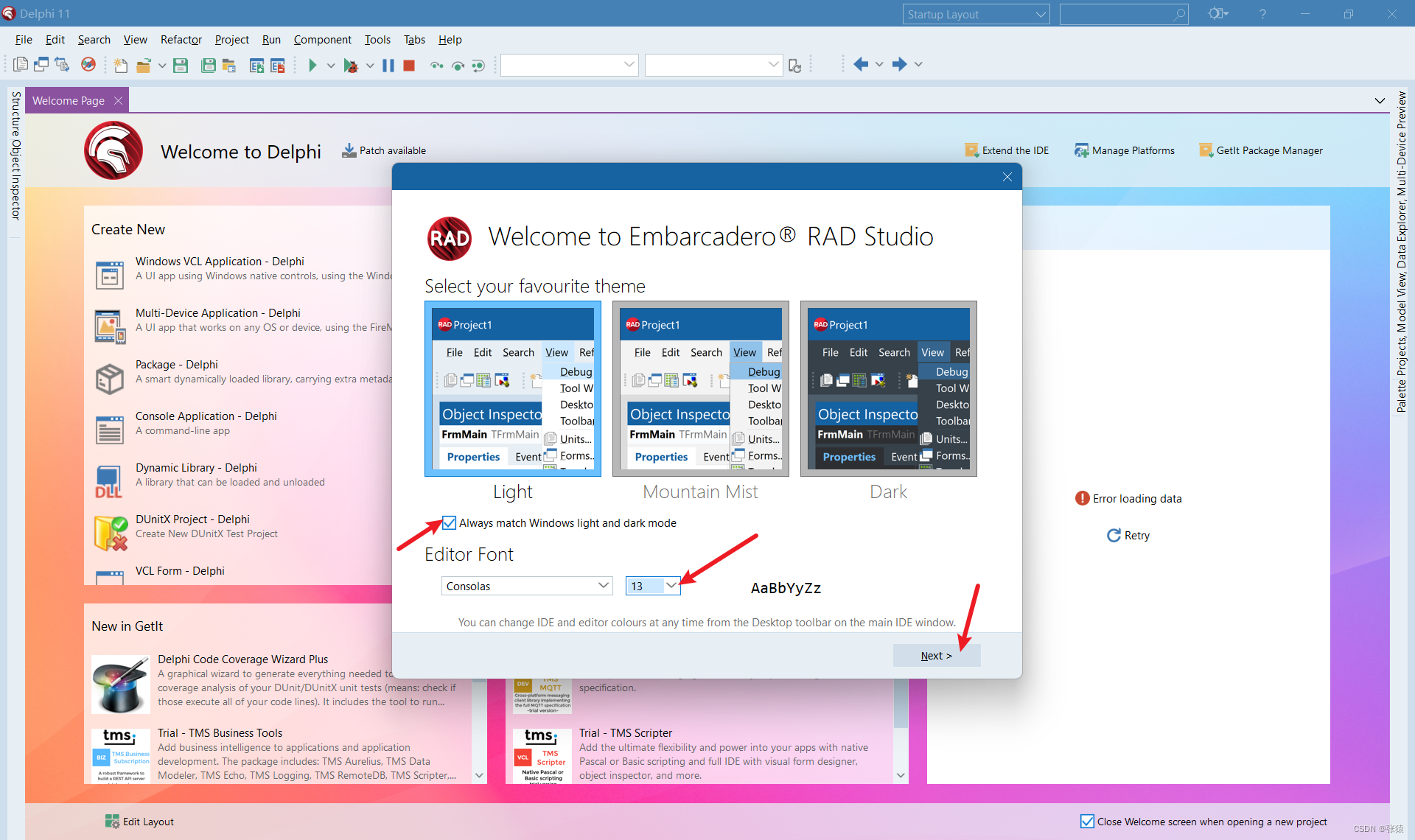
根据需要选择 是否勾选自动保存文件和布局,以及更改 项目默认路径,然后点击 Get started! 就初始设置结束了
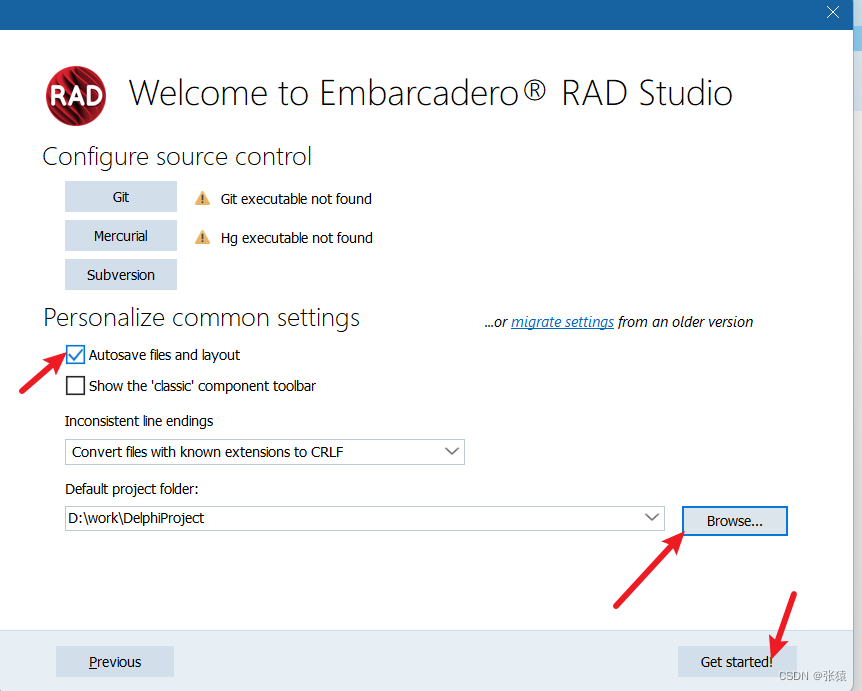
安装完成
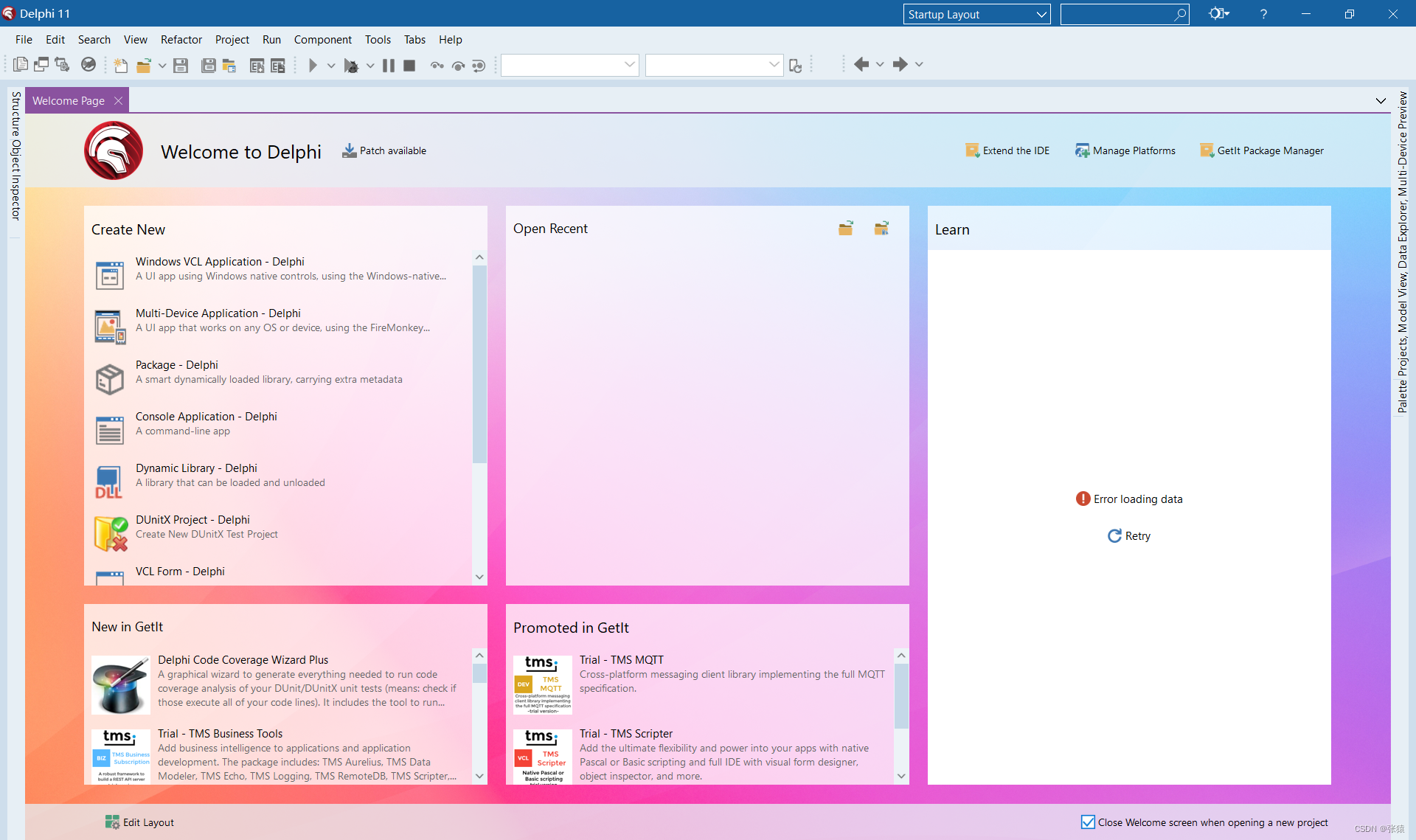

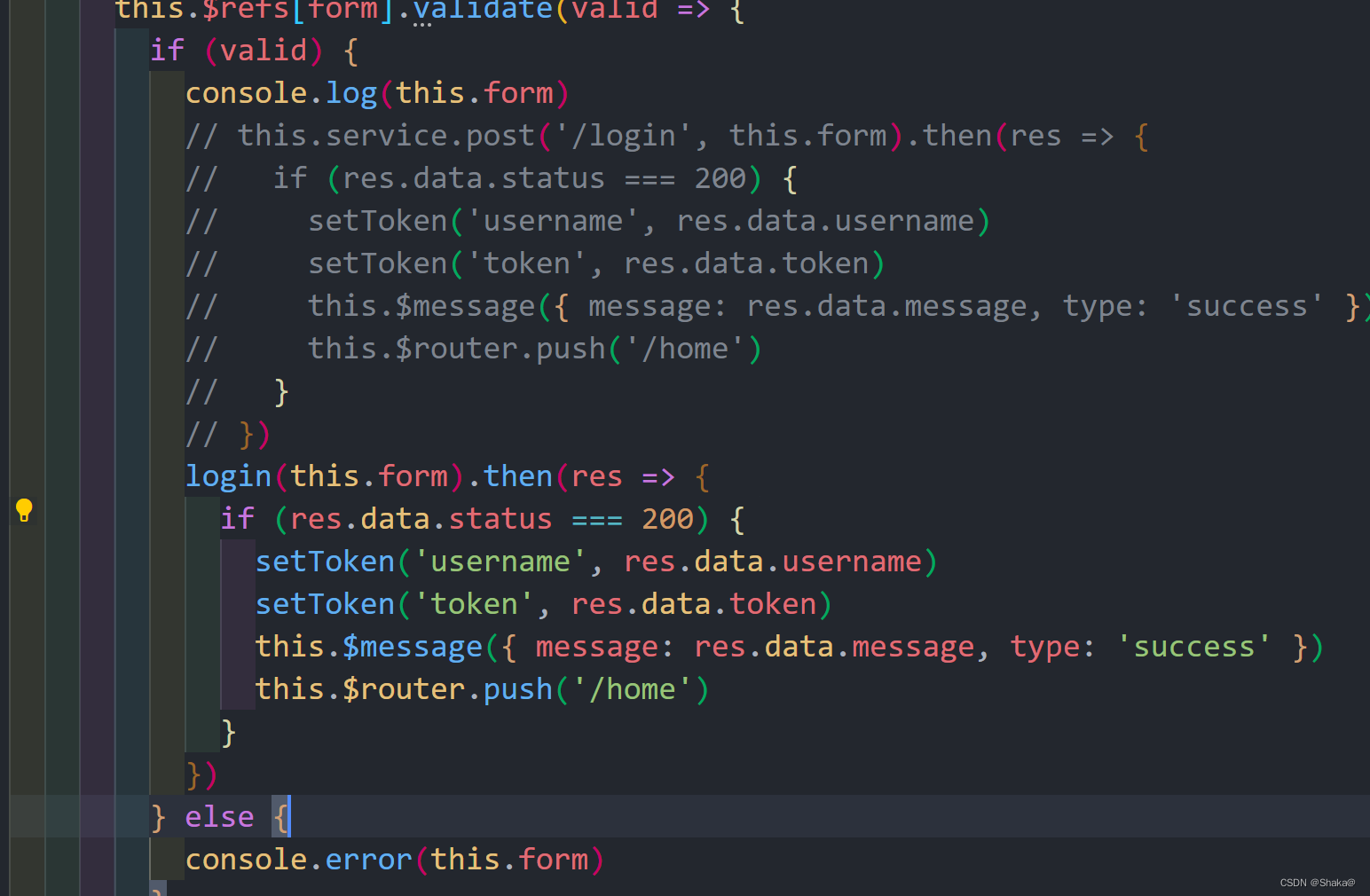
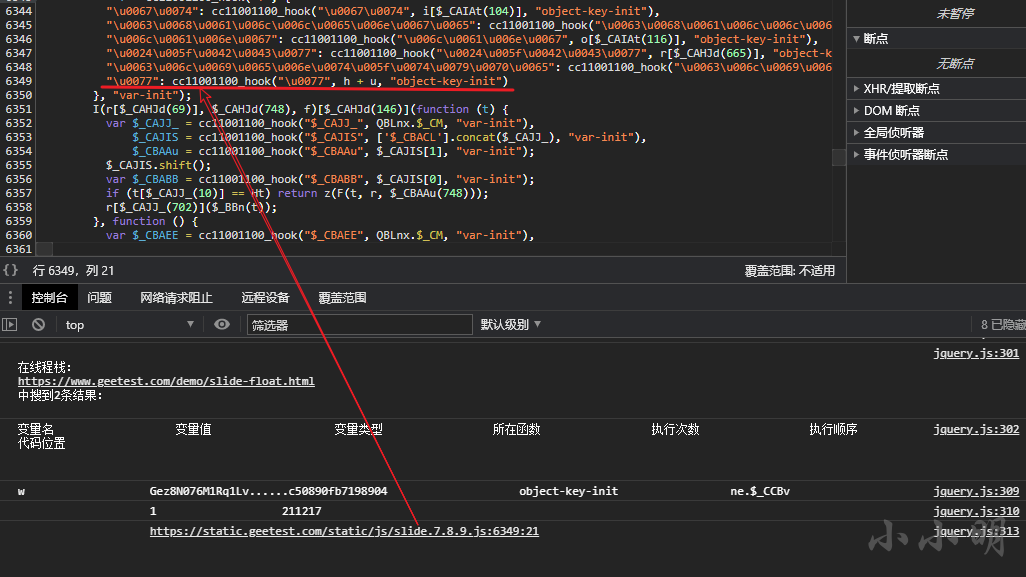



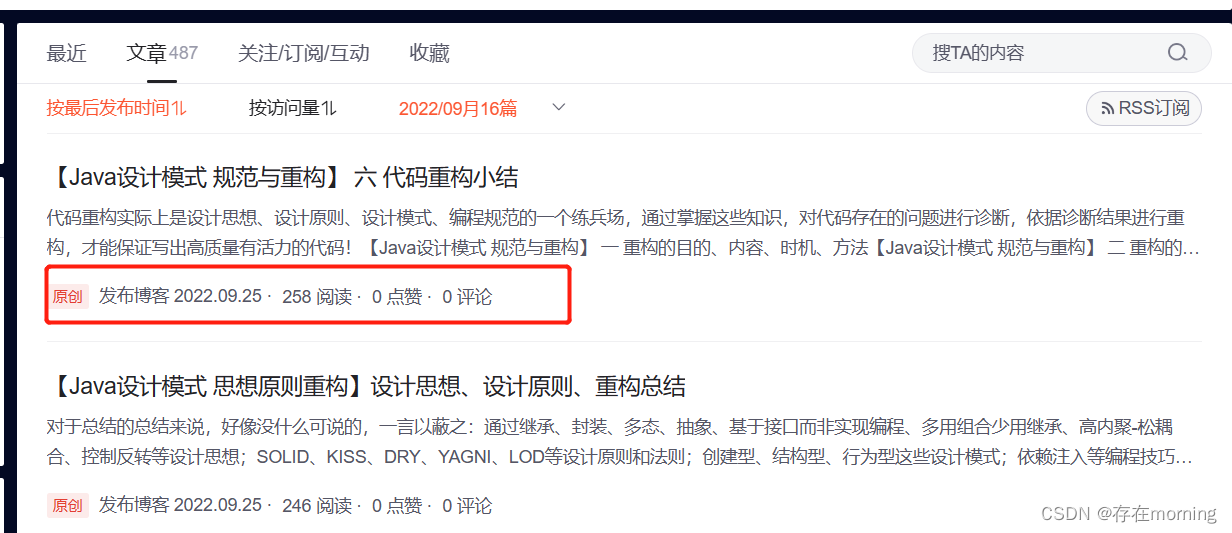

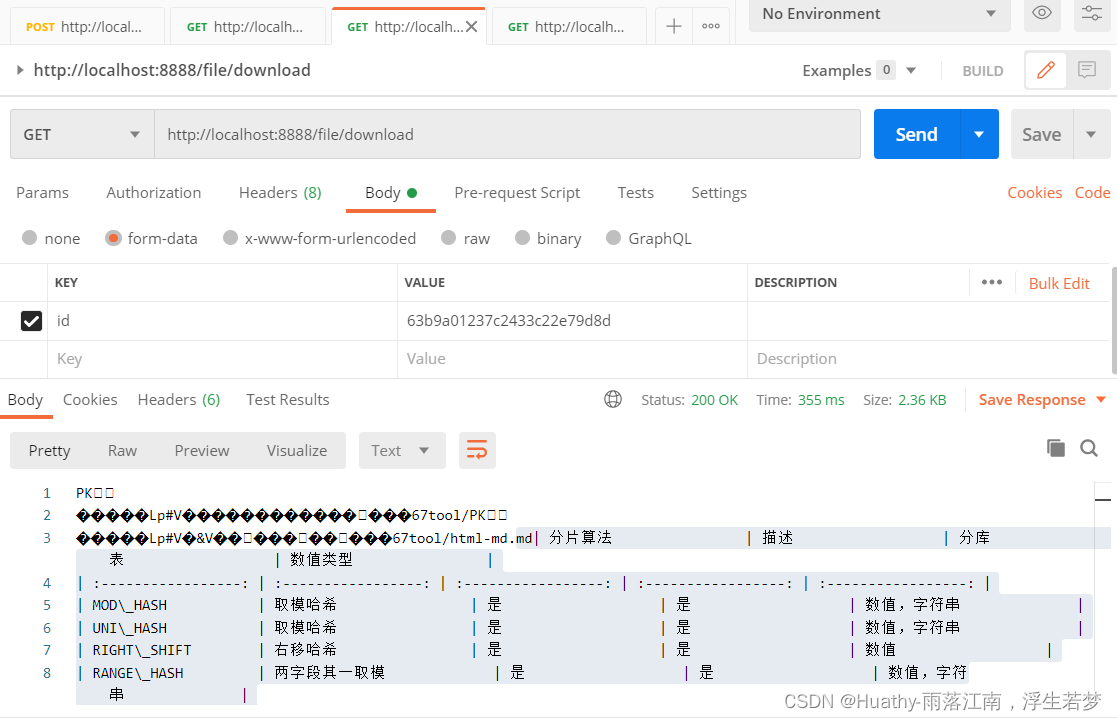


![【寒假每日一题】洛谷 P6263 [COCI2014-2015#3] STROJOPIS](https://img-blog.csdnimg.cn/2449ed9d6755445594a83385ecdb51b2.png)